云渲染插件怎么设置?云渲染插件设置教程
云渲染技术以其高效、便捷的特性正改变着3D设计和视频制作行业。为了进一步简化渲染过程,云渲染插件应运而生。云渲染插件可以让用户在熟悉的3D软件环境中直接完成渲染任务,大幅提高工作的连贯性与效率。那么如何在3D软件中安装和设定这些神奇的云渲染插件呢?让我们一起走过设置云渲染插件的流程。

一、选择适合的云渲染平台
要进行云渲染插件的使用,首先应选择一个与您常用的3D软件和渲染器兼容的云渲染平台。选择时不仅要考虑平台所支持的软件和渲染器类型,还应考虑其合法性和稳定性。在选择过程中,避免选择那些无授权的平台,以免违反版权法或承受意外风险。
Renderbus瑞云渲染是亚洲区域内较为知名的平台,该平台与Autodesk、Maxon、Chaos等多个大型软件供应商有官方合作关系,保证了服务的正规性和高品质。其中以"自助式"服务著称的Renderbus,其支持主流设计软件和渲染引擎,并助力于在项目流程中无缝集成云渲染功能,极大地提升了工作效率
二、云渲染插件设置教程
我就以上文所提到的Renderbus瑞云渲染平台为例,我个人用的Cinema 4D(下文简称C4D)制作,就为大家演示一下C4D菜单栏集成云渲染插件的步骤吧。真的超级简单!只需要两步就能安装成功!
(1)安装Renderbus瑞云渲染客户端
首先,我们需要在云渲染平台的官网下载并安装客户端,以瑞云渲染为例,如果你是动画渲染就选择动画渲染的客户端,如果你是效果图渲染,就选择效果图渲染客户端。
新人注册账号可以领取40+渲染体验劵!
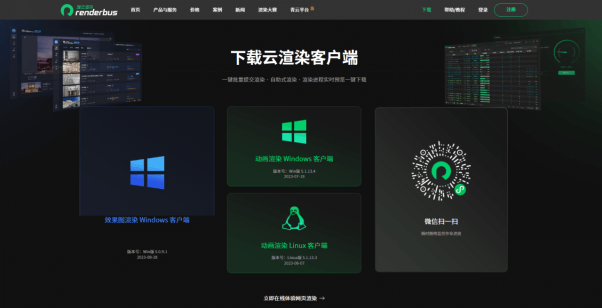
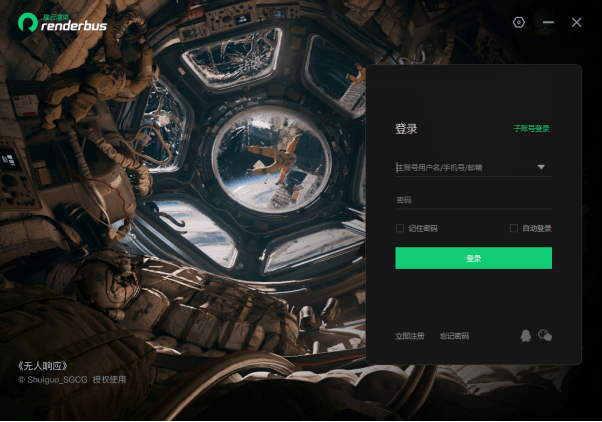
我是C4D,瑞云渲染只有动画版支持C4D云渲染,我就安装了动画版的客户端,接着就是常规的注册和登录的流程,瑞云渲染有个比较好的点是新人有免费渲染券可以领,足够我们去测试平台,不会上来就要你充钱去使用,很贴心。
(2)安装云渲染插件
进入瑞云渲染客户端面板以后,点击右上角的【设置】按钮进入设置面板,选择【脚本管理】即会看到本地安装的对应的软件版本,点击【更新】即可。
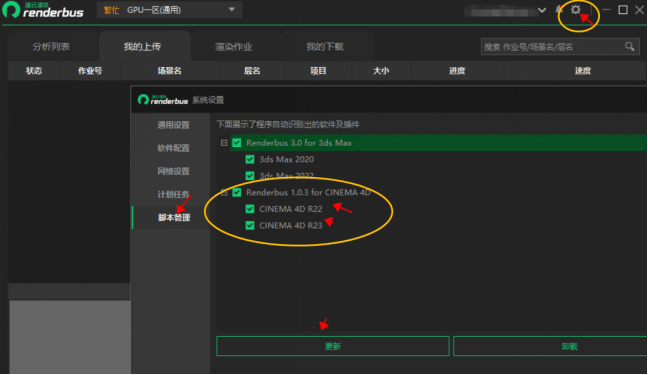
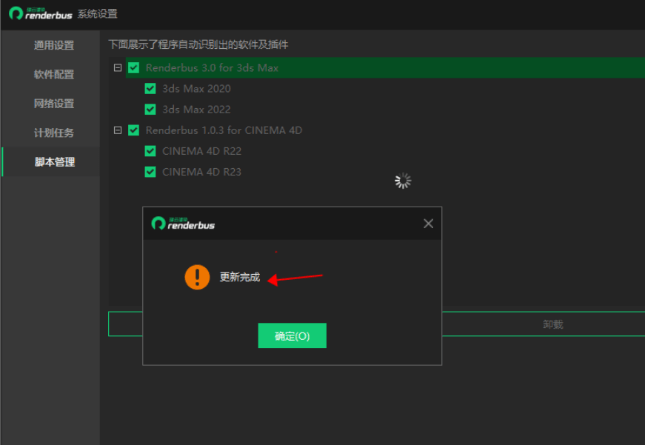
【更新完成】后,你打开本地的C4D软件,在【扩展】位置找到【瑞云渲染】插件提交的图标。
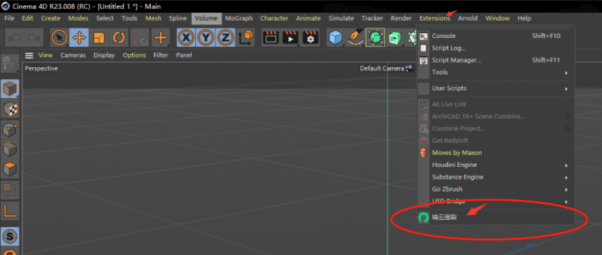
需要注意的是,如果你在安装的过程中,本地已经打开了C4D软件,可能需要重启一下C4D才能刷新出这个插件图标哦。
本文来自互联网用户投稿,该文观点仅代表作者本人,不代表本站立场。本站仅提供信息存储空间服务,不拥有所有权,不承担相关法律责任。 如若内容造成侵权/违法违规/事实不符,请联系我的编程经验分享网邮箱:veading@qq.com进行投诉反馈,一经查实,立即删除!